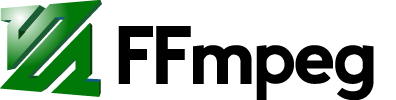Si alguien realmente sigue este blog o seguía la página anterior se pensará que me estoy volviendo loco... No te preocupes demasiado porque los artículos estén realizados en una plataforma Windows... Es que por motivos de causa mayor me veo obligado a utilizar esta plataforma... pero eso sí, todos los artículos tienen temática libre o lo intentan tener; no me voy a poner a explicar el uso del potochop o del demwyber no?
A lo que ibamos... Como usar, a través de la consola, el programa
GnuPG para crear nuestras claves públicas y privadas, editar claves, cifrar archivos y todas las opciones que tenemos a disposición en una plataforma Linux... Podemos ver el manual con todas las opciones disponibles siguiendo la ruta
%PROGRAMFILES%\GNU\GnuPG\Doc\gpg.man y abrirlo con cualquier editor de texto dado que viene texto plano. Igualmente podemos hacer uso de la opción "
--help" para ver la ayuda en línea de comandos del programa.
En una consola y situados en el directorio de GnuPG (
%PROGRAMFILES%\GNU\GnuPG) ejecutamos la orden para generar nuestras claves pública y privada. Deberemos de elegir el algoritmo de cifraddo a utilizar, el tamaño de la clave y la validez de la misma. Además deberemos de especificar nuestro nombre y apellidos, una dirección de correo electrónico y un comentario para generar las claves.
Deberemos de confirmar la información introducida y nos pedirá la clave de paso que utilizaremos a la hora de utilizar las claves. Nos informa que es recomendable realizar alguna otra tarea que provoque carga de recursos para que la aleatoriedad de la clave produzca mucha entropía y las fases de creación de las claves sean mas aleatorias.
Una vez finalizado el proceso de creación de las claves, podemos listar el contenido del archivo "%APPDATA%\
gnupg\pubring.gpg", con el comando "
gpg.exe --list-keys".
Podemos exportar nuestra clave pública a un archivo de texto con formato ascii con armadura con el comando "
gpg.exe -a --export 'ID_key' > 'nombre.asc'". Esta se guardará en el directorio de trabajo del programa de GnuPG, "
%PROGRAMFILES%\GNU\GnuPG", y lo podremos abrir con cualquier editor de texto.
Podemos editar la clave para por ejemplo, cambiar la confianza del creador de la misma, para firmarla, etc... Para ver la huella digital de la clave que hemos especificado como segundo argumento, utilizamos la orden "
frp"
Ahora vamos a importar una clave que nos sea enviada en un archivo con formato ASCII. Podemos escribir la ruta donde se encuentra la clave o moverla hasta el directorio de trabajo de GnuPG.
Y la editamos para cambiarle la confianza con la orden "
trust", una vez que se ha comprobado la huella digital de la huella importada, además deberemos de firmar las claves que sean importadas, esto se lleva a cabo con la orden "
sign" para lo que deberemos de escribir nuestra frase de paso dado que se va a firmar con nuestra clave pública..
Por último utilizaremos la orden "
save" para guardar los cambios realizados sobre la clave.
También podemos cifrar el contenido de un archivo con el comando:
gpg --symetric | -c [ AES | 3DES | CAST5 | [ BLOWFISH | TWOFISH ] ]
La orden para utilizar el criptosistema simétrico sería "
--symetric" ó "
-c"; podemos especificar como segundo argumento el tipo de algoritmo de cifrado a utilizar. GnuPG utiliza por defecto el algoritmo CAST5 para cifrar los mensajes. Podemos ver todos los algoritmos de cifrado que podemos utilizar en nuestra versión de GnuPG con el comando "
gpg.exe --version".
Un saludo, Brixton Cat ;)